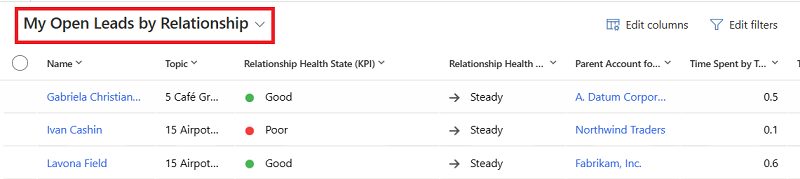Forbedre kunderelation med relationsanalyser
Relationsanalyse bruger aktivitetshistorikken for en sælger med en kontakt eller et firma og beregner KPI'er (Key Performance Indicators) baseret på deres interaktioner. KPI'er er tilgængelige for kontakter, firmaer, salgsmuligheder og kundeemner. Hver KPI vises som en graf, der hjælper dig med hurtigt at identificere Relationer, der skal plejes, og KPI'er, der skal forbedres.
Afhængigt af din Dynamics 365 Sales-licens og konfiguration kan du se grundlæggende indsigt eller forbedret indsigt. Grundlæggende indsigt er tilgængelig for tidlig adgang.
Licens- og rollekrav
| Kravstype | Du skal have |
|---|---|
| Licens | Oversigt over Dynamics 365 Sales Enterprise eller Dynamics 365 Sales Premium Flere oplysninger: Prisfastsættelse af Dynamics 365 Sales |
| Sikkerhedsroller | En hvilken som helst primær salgsrolle, f.eks. sælger eller salgschef Flere oplysninger: Primære salgsroller |
Få vist analyser og KPI'er for et individuelt kundeemne, firma, kontakt eller salgsmulighed
Tip
Billeder, der indeholder et ikon, som ser sådan ud:  kan være udvidet for at vise flere detaljer. Vælg billedet for at udvide det. Du kan lukke det ved at trykke på Esc.
kan være udvidet for at vise flere detaljer. Vælg billedet for at udvide det. Du kan lukke det ved at trykke på Esc.
Følgende trin beskriver, hvordan du får vist analyserne for et kundeemne. Fremgangsmåden til at få vist relationsanalyser for firma-, kontakt- og salgsmulighedsposter er ens.
I appen Salgshub skal du vælge Kundeemner og derefter åbne et kundeemne.
Vælg formen Sales Insights .
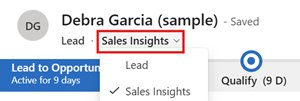
Du kan også vælge fanen Relationsanalyser.
Få det samlede billede med visningen Relationsanalyse
Relationsanalysevisningen viser følgende KPI'er og tilstandsindikatorer for dine åbne salgsmuligheder, kundeemner, firmaer eller kontakter:
- Aktivitetshistorik og KPI'er for kontakt-, salgsmuligheds-, kundeemne- og firmaposter
- Tilstandsscore og tilstandstendens for kontakt-, salgsmuligheds- og kundeemneposter
- Forrige og næste aktivitet for kontakt-, salgsmuligheds-, kundeemne- og firmaposter
Følgende trin beskriver, hvordan du får vist relationsanalysen for et kundeemne. Fremgangsmåden til at få vist relationsanalyser for firma-, kontakt- og salgsmulighedsposter er ens.
I Salgshub-appen skal du vælge Kundeemner.
På listen over visninger skal du vælge Mine åbne kundeemner efter relation.
Identificere vigtige salgsmuligheder med relationspipelinevisningen
Relationspipelinevisningen indeholder et boblediagram, der giver dig et hurtigt overblik over tilstanden, afslutningsdatoen og den anslåede omsætning for dine kommende salgsmuligheder.
Gå til Salg>Salgsmuligheder.
Vælg Mine åbne salgsmuligheder efter relation på listen.
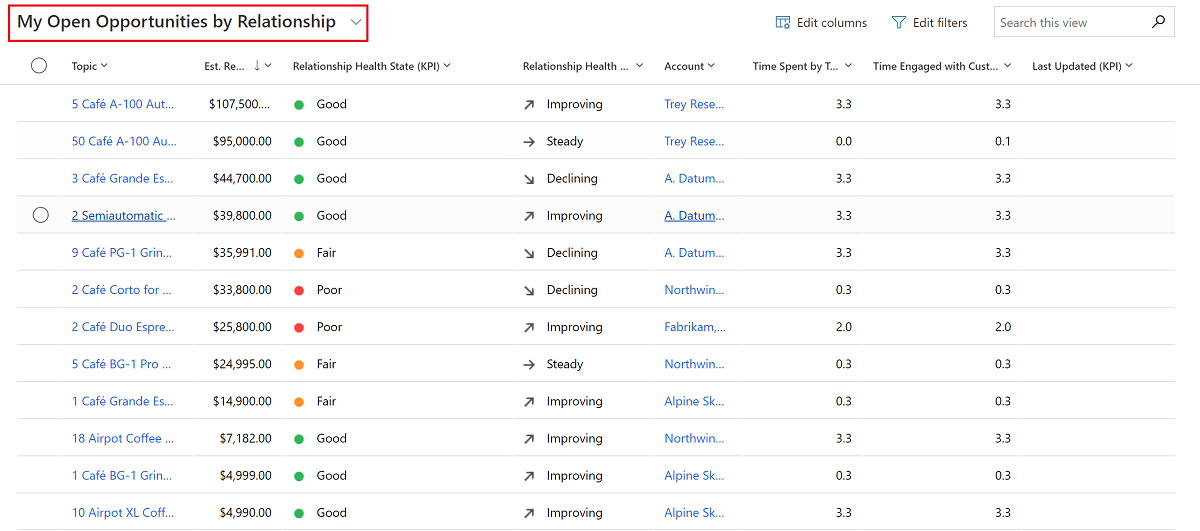
Vælg Vis diagram på kommandolinjen.
På diagramlisten skal du vælge Relationspipeline.
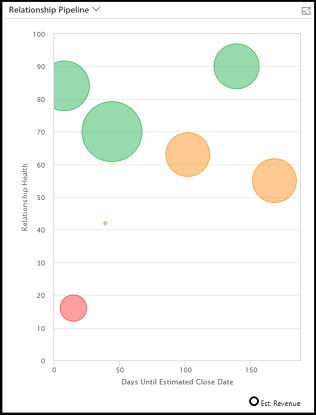
Hver kommende salgsmulighed er plottet som en boble på diagrammet. Størrelsen på de enkelte bobler angiver den anslåede omsætning for salgsmuligheden. Sundhed er plottet på y-aksen. Jo højere oppe boblen vises på diagrammet, jo bedre er dens helbred. Estimeret lukkedato er plottet på x-aksen. Salgsmuligheder i venstre side af diagrammet kan snart udløbe. Derfor er de mest kritiske muligheder dem med de største bobler placeret nær nederste venstre hjørne, mens de mest lovende muligheder er nær toppen af diagrammet.
Hold musemarkøren hen over en boble for at se navnet på salgsmuligheden og andre detaljer. Vælg en boble for at åbne dens salgsmulighedspost. Farven på hver boble indikerer relationens tilstand:
- Grøn til godt
- Gulligt for OK
- Rød for Ringe
- Blå for ventende beregninger
- Grå for ingen beregning (resultaterne er ikke beregnet, eller der er ikke nok data)
Relationspipelinediagrammet er afhængig af, at flere værdier er tilgængelige for hver salgsmulighedspost. I nogle tilfælde kan disse værdier mangle for nogle eller alle salgsmuligheder. Dette kan skyldes en forglemmelse, eller det kan skyldes, at du ikke bruger disse felter i din organisation. Diagrammet repræsenterer manglende værdier på følgende måde:
- Salgsmuligheder, der ikke har en værdi for relationstilstand, er grå med en værdi på nul. De er plottet i bunden af diagrammet.
- Salgsmuligheder med en anslået lukkedato i fortiden vises ikke.
- Salgsmuligheder uden en anslået lukkedato vises ikke.
- Salgsmuligheder uden en anslået omsætningsværdi viser værdien nul. De er plottet som små bobler.
Sammenligning af nøgletallene for en salgsmulighed med lignende salgsmuligheder
Som sælger er det vigtigt at forstå, hvad der fungerer bedst for en aftale, og lære om den bedste engagementspraksis fra lignende aftaler, der blev vundet tidligere. Den forbedrede relationsanalyse viser en sammenligning af KPI'er, aktivitetshistorik og relationstilstand for den aktuelle salgsmulighed med lignende vundne handler og viser lignende vundne handler nederst. Ved at åbne aftalerne kan du lære, hvad der virkede, og hvad der ikke virkede, og anvende det, du lærer, i den aftale, du forsøger at lukke. Din administrator skal konfigurere forbedret relationsanalyse.
I appen Salgshub skal du vælge Salgsmuligheder og derefter åbne en salgsmulighed.
Vælg formen Sales Insights på listen.
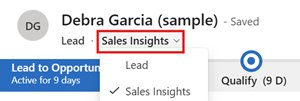
Du kan også vælge fanen Relationsanalyser.
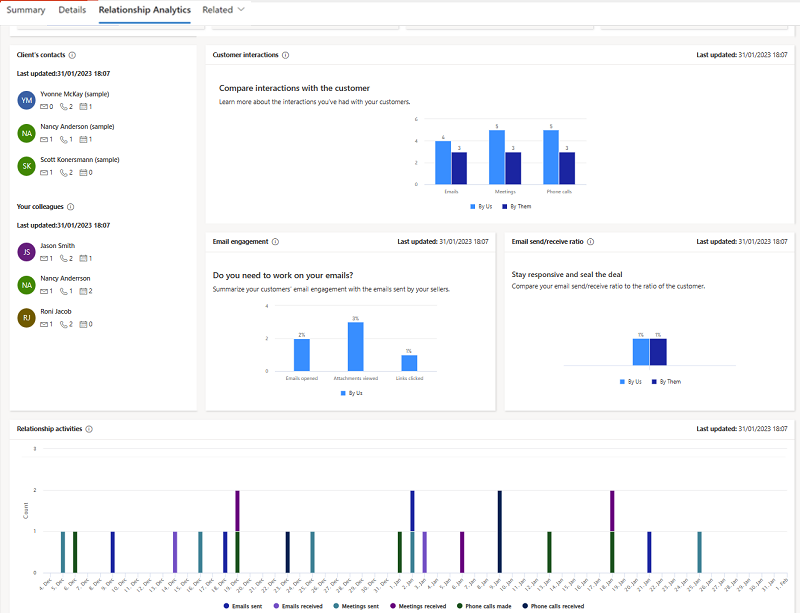
Hvis relationsanalyser ikke kan registrere salgsmuligheder, der ligner den aktuelle salgsmulighed, viser den KPI'er for de 100 mest vundne salgsmuligheder. Få mere at vide om forbedret indsigt i relationer.
På følgende skærmbillede vises forbedret relationsanalyse for en salgsmulighed:
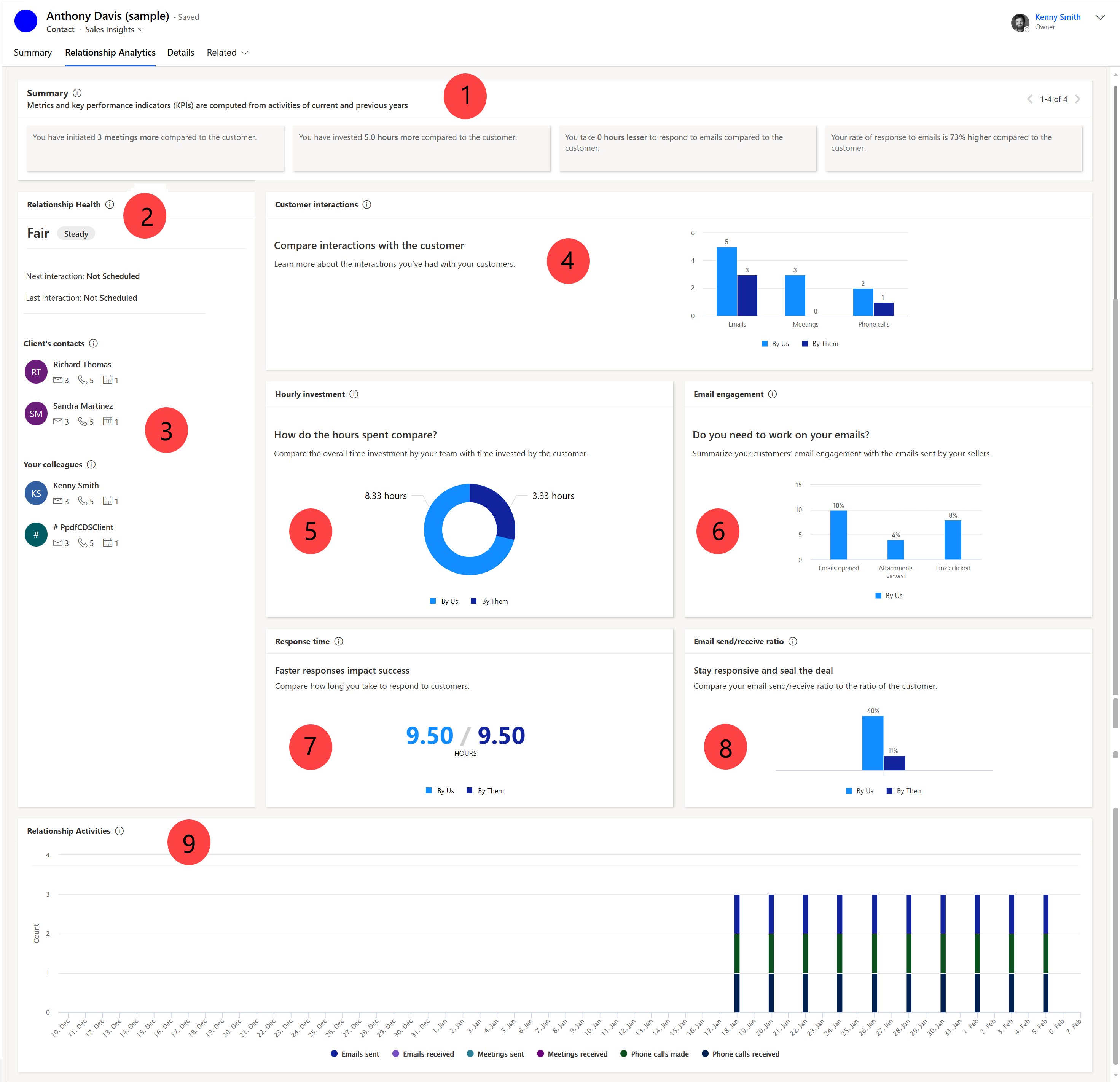
Du kan finde flere oplysninger om forklaringerne på skærmbilledet under Forbedret relationsindsigt.
Relaterede oplysninger
Konfigurere relationsanalyser
Sales Insights og beskyttelse af personlige oplysninger
Vise og eksportere KPI-data
Relationsanalyse og tilstand, ofte stillede spørgsmål